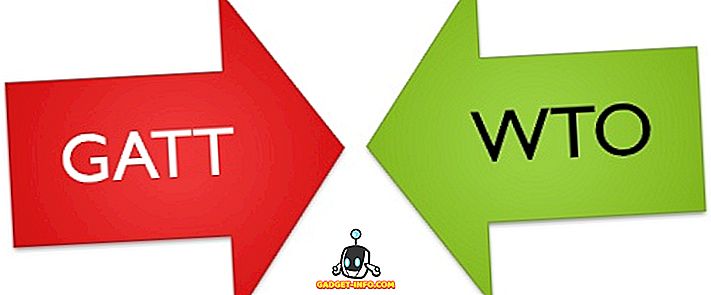Verejná beta verzia pre macOS Sierra, najnovšia aktualizácia operačného systému Apple Desktop a notebooku, bola uvoľnená spoločnosťou Apple. Ak si to chcete vyskúšať a zažiť všetky nové funkcie, ktoré prichádzajú tento rok na jeseň, môžete nainštalovať beta na vašom počítači Mac. Napriek tomu varovanie: Beta softvér sa zvyčajne považuje za nevhodný pre každodenných vodičov. Ak sa teda rozhodnete pre inštaláciu aplikácie macOS Sierra Public Beta na dennú obslužnú jednotku, dávajte si pozor, aby to mohlo spôsobiť problémy a zabrániť vašej produktivite.
Odporúča sa vyskúšať tieto beta verzie na alternatívnych strojoch, ale sú vo všeobecnosti dostatočne stabilné, aby sa mohli používať na každodenných vodičoch. Upozornenia sú zárukou, takže nemusíte obviňovať Apple (alebo ja) v prípade, že sa niečo pokazí kvôli beta softvéru.
Kompatibilné zariadenia
Ak máte niektoré z nasledujúcich zariadení, môžete vyskúšať macOS Sierra Public Beta práve teraz.
- MacBook Pro (2010 a novší)
- MacBook Air (2010 a novší)
- Mac Mini (2010 a novší)
- Mac Pro (2010 a novší)
- MacBook (neskoro 2009 a neskôr)
- iMac (neskoro 2009 a neskôr)
Pripravte si svoj laptop
Prvá vec, ktorú musíte urobiť, pred aktualizáciou operačného systému je zálohovanie počítača Mac . Bez ohľadu na to, či operačný systém, ktorý inštalujete, je beta alebo softvér na konečnú verziu, veci sa môžu vždy pokaziť a vždy by ste mali byť pripravení na najhoršie.
Predtým, ako budete pokračovať, pripojte záložný disk TimeMachine k počítaču Mac a zálohujte dáta na disk.
Stiahnite a nainštalujte macOS Sierra Public Beta
Postupujte podľa krokov uvedených nižšie a stiahnite si MacOS Sierra Public Beta:
1. Prejdite na webové stránky programu Apple Beta Software Program .
2. Prihláste sa pomocou svojho Apple ID.
3. Kliknite na " Začíname".

4. Kliknite na " zapísať váš Mac ".

5. Prejdite trochu nadol, aby ste našli "Krok 2 ", a kliknite na tlačidlo, ktoré uvádza " Uplatniť kód ".

6. Spustí sa aplikácia App Store a odtiaľ si môžete stiahnuť MacOS Sierra .
7. Keď inštalátor dokončí sťahovanie, automaticky sa spustí a podľa pokynov na obrazovke môžete dokončiť inštaláciu macOS Sierra na počítači Mac.
Poznámka: Môže sa vyskytnúť problém, pri ktorom inštalačný program uviazne na " Zostávajúcich 0 sekúnd ". Nepoužívajte paniku, ale časovač sa odpočíta nezávisle od skutočnej inštalácie operačného systému (neviem prečo!) A aj keď to môže vyzerat, že inštalátor zmrazil, v skutočnosti robí úlohy na pozadí. Môžete to skontrolovať stlačením príkazu " Command + L " na otvorenie protokolov a stlačením " Command + 3 " zobrazíte všetky protokoly a uvidíte, čo inštalátor robí. Stačí, aby ste boli trpezliví a inštalátor bude automaticky kedykoľvek reštartovať počítač Mac. Trvalo mi 10-15 minút, ale niektorí ľudia museli čakať až hodinu.
8. Po spustení počítača Mac sa na ňom nainštaluje aplikácia macOS Sierra Public Beta .

Začnite používať systém MacOS Sierra
Teraz môžete na svoj Mac nainštalovať MacOS Sierra Public Beta a preskúmať všetky nové zmeny, ktoré spoločnosť Apple vykonala na svojom stolnom a prenosnom operačnom systéme. Názov nie je jedinou zmenou, takže pokračujte a stiahnite verejnú beta verziu na počítači Mac. Ak sa môžem opakovať, neodporúča sa nainštalovať beta softvér na vaše denné ovládače, ale môžete, ak chcete. Uistite sa, že verejná beta verzia je skutočne stabilná. Používam ho celý deň (viem, nie príliš dlho) a som ohromený tým, ako je stabilný. Plus, Siri na Mac je úžasný, nehovoriac o všetkých možnostiach optimalizácie úložného priestoru .
Môžete si veľmi dobre zakúpiť dodatočný úložný priestor iCloud, na ukladanie pracovnej plochy a dokumentov na iCloud Drive. Nie je to drahé a stojí len 0, 99 dolára za mesiac za 50 GB priestoru iCloud, 2, 99 dolárov za mesiac za 200 GB, zatiaľ čo 1TB plán bude stáť 9, 99 dolárov za mesiac .
Ozbrojené všetky tieto vedomosti, pokračujte a stiahnite si verejnú beta verziu, rozsiahle použitie a oznámte nám svoje skúsenosti v komentároch nižšie.